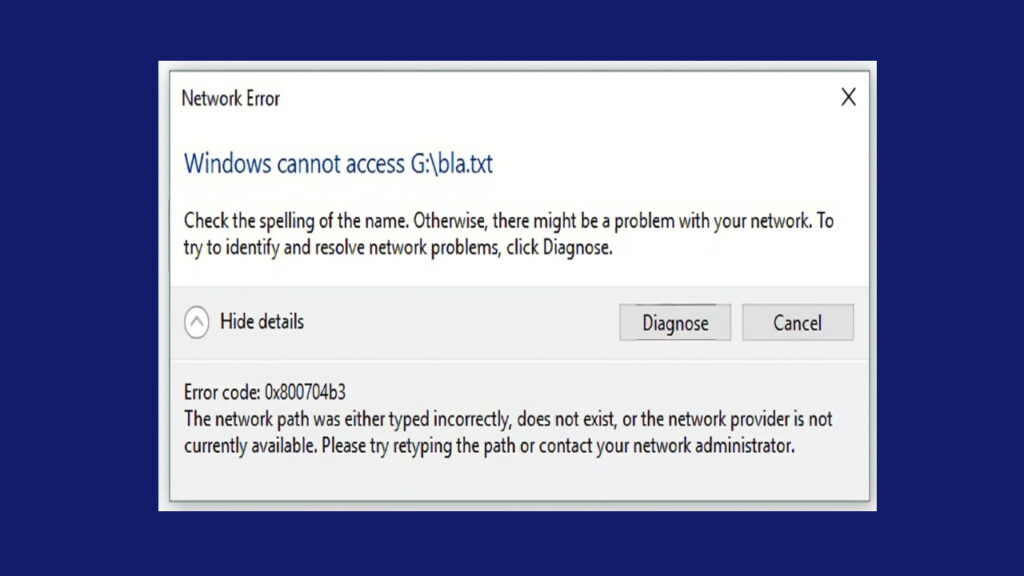Error 0x800704B3, atau “The Network Path Was Not Found,” adalah kesalahan yang terjadi ketika Windows tidak dapat menemukan jalur jaringan yang diminta. Kesalahan ini sering muncul saat mencoba mengakses folder bersama, printer jaringan, atau sumber daya lain di jaringan.
Penyebab Umum Error 0x800704B3
1. Masalah Jaringan
Jaringan yang tidak stabil atau terputus dapat menyebabkan kesalahan ini.
2. Pengaturan Jaringan yang Salah
Konfigurasi jaringan yang salah, seperti pengaturan IP atau DNS, dapat mencegah akses ke jalur jaringan.
3. Firewall atau Perangkat Lunak Keamanan
Firewall atau perangkat lunak keamanan yang terlalu ketat dapat memblokir akses ke jalur jaringan.
4. Izin atau Hak Akses
Hak akses yang tidak memadai atau pengaturan izin yang salah dapat mencegah akses ke jalur jaringan yang diminta.
5. Layanan Jaringan yang Tidak Aktif
Layanan Windows yang diperlukan untuk konektivitas jaringan mungkin tidak berjalan.
Cara Mengatasi Error 0x800704B3
1. Periksa Koneksi Jaringan
Pastikan komputer Anda terhubung ke jaringan dengan benar.
- Periksa kabel jaringan atau koneksi Wi-Fi.
- Pastikan Anda dapat mengakses internet atau sumber daya jaringan lain.
2. Restart Router dan Komputer
Restart router dan komputer Anda untuk memperbaiki masalah konektivitas sementara.
- Matikan router dan komputer Anda.
- Tunggu beberapa menit dan hidupkan kembali router.
- Setelah router menyala sepenuhnya, hidupkan kembali komputer Anda.
3. Periksa Pengaturan IP dan DNS
Pastikan pengaturan IP dan DNS di komputer Anda benar.
- Buka Control Panel > Network and Sharing Center.
- Klik pada Change adapter settings.
- Klik kanan pada koneksi jaringan Anda dan pilih Properties.
- Pilih Internet Protocol Version 4 (TCP/IPv4) dan klik Properties.
- Pastikan pengaturan IP dan DNS sudah benar sesuai konfigurasi jaringan Anda.
4. Nonaktifkan Firewall atau Perangkat Lunak Keamanan Sementara
Nonaktifkan sementara firewall atau perangkat lunak keamanan untuk melihat apakah mereka memblokir akses jaringan.
- Buka Control Panel > System and Security > Windows Defender Firewall.
- Klik Turn Windows Defender Firewall on or off.
- Pilih Turn off Windows Defender Firewall untuk sementara.
5. Periksa dan Perbaiki Izin Folder Bersama
Pastikan Anda memiliki izin yang memadai untuk mengakses folder atau sumber daya jaringan yang diminta.
- Klik kanan pada folder bersama dan pilih Properties.
- Pergi ke tab Sharing dan klik Advanced Sharing.
- Pastikan Share this folder dicentang dan klik Permissions.
- Pastikan akun pengguna Anda memiliki izin Full Control.
6. Pastikan Layanan Jaringan Berjalan
Pastikan layanan Windows yang diperlukan untuk konektivitas jaringan berjalan dengan benar.
- Tekan Win + R, ketik
services.msc, dan tekan Enter. - Cari layanan Function Discovery Provider Host dan Function Discovery Resource Publication.
- Klik kanan pada layanan tersebut dan pilih Start atau Restart jika tidak berjalan.
Kesimpulan
Error 0x800704B3: The Network Path Was Not Found dapat disebabkan oleh berbagai faktor, termasuk masalah jaringan, pengaturan yang salah, firewall atau perangkat lunak keamanan, izin yang tidak memadai, atau layanan jaringan yang tidak berjalan. Dengan mengikuti langkah-langkah di atas, Anda dapat mengatasi kesalahan ini dan mengembalikan akses ke jalur jaringan yang diperlukan.
FAQ tentang Error 0x800704B3: The Network Path Was Not Found
1. Apa penyebab umum dari error 0x800704B3?
Penyebab umum termasuk masalah jaringan, pengaturan yang salah, firewall atau perangkat lunak keamanan, izin yang tidak memadai, dan layanan jaringan yang tidak berjalan.
2. Bagaimana cara memeriksa koneksi jaringan?
Periksa kabel jaringan atau koneksi Wi-Fi, dan pastikan Anda dapat mengakses internet atau sumber daya jaringan lain.
3. Bagaimana cara mengubah pengaturan IP dan DNS?
Buka Control Panel > Network and Sharing Center, klik Change adapter settings, pilih koneksi jaringan Anda, dan periksa pengaturan di Properties.
4. Apakah saya harus menonaktifkan firewall secara permanen?
Tidak, nonaktifkan firewall hanya sementara untuk memeriksa apakah itu penyebab masalah. Aktifkan kembali setelah selesai.
5. Apa yang harus dilakukan jika layanan jaringan tidak berjalan?
Buka services.msc, cari layanan yang diperlukan (seperti Function Discovery Provider Host dan Function Discovery Resource Publication), dan pastikan mereka berjalan.